小编为你讲说win10系统ae中打开表达式操作界面的方法
时间:2021-07-01 21:57 编辑:admin
根据小伙伴们的反馈以及小编自己的观察,发现win10系统ae中打开表达式操作界面的问题是很多朋友的困扰,针对这个问题小编就整理总结出win10系统ae中打开表达式操作界面的处理流程,最近有不少用户到本站咨询win10系统ae中打开表达式操作界面的问题该怎么处理。只需要遵循1、首先我们要做的当然是打开AE软件,进入到工作界面中,点击【新建】,建立一个AE项目; 2、接着进入到AE工作窗口,双击素材面板,找到并打开想要添加表达式的图片、视频,的步骤即可完美解决,下面就是小编给大家整理的关于win10系统ae中打开表达式操作界面的具体操作流程了!
1、首先我们要做的当然是打开AE软件,进入到工作界面中,点击【新建】,建立一个AE项目;
2、接着进入到AE工作窗口,双击素材面板,找到并打开想要添加表达式的图片、视频,如图:
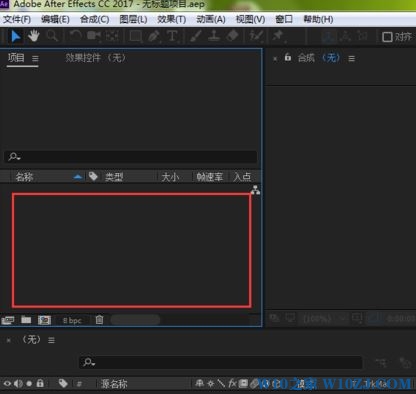
3、接着将素材(图片、视频)直接往下拖拽到下方图层面板,松开鼠标左键,将自动新建一个合成,如图所示:
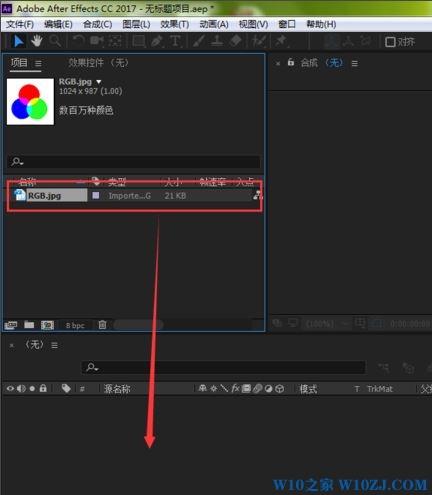
4、点击图层前面的三角符号能够看到【变换】,点击打开前面的三角符号,如图:
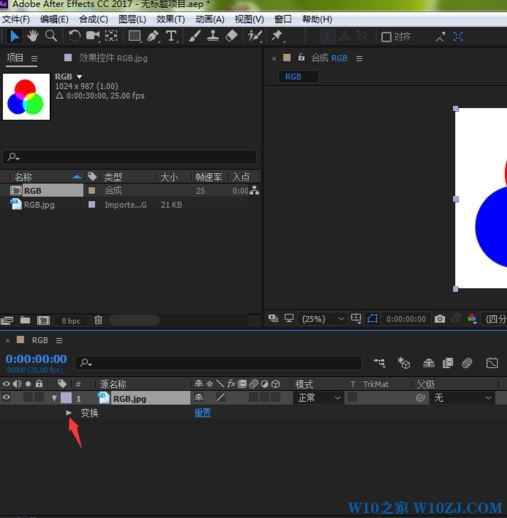
5、看到变换下方锚点、位置、缩放、旋转、不透明度5个功能选项,按住键盘Alt键,鼠标左键单击所在功能前面的码表,如图所示:
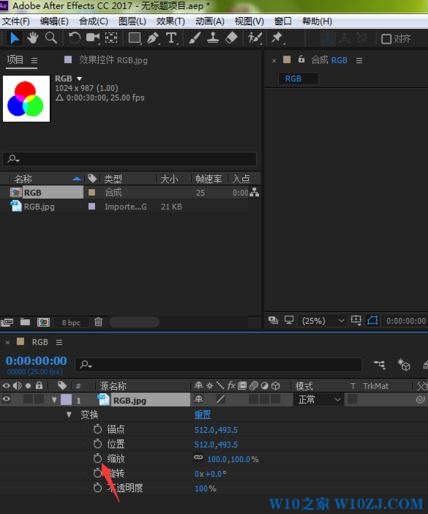
6、最后打开了该功能所在的表达式窗口,直接编辑表达式!
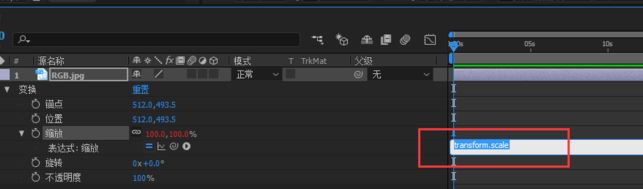
如果你不知道有哪些表达式的话可以参考:《ae表达式大全|ae常用表达式详细操作命令》
1、首先我们要做的当然是打开AE软件,进入到工作界面中,点击【新建】,建立一个AE项目;
2、接着进入到AE工作窗口,双击素材面板,找到并打开想要添加表达式的图片、视频,如图:
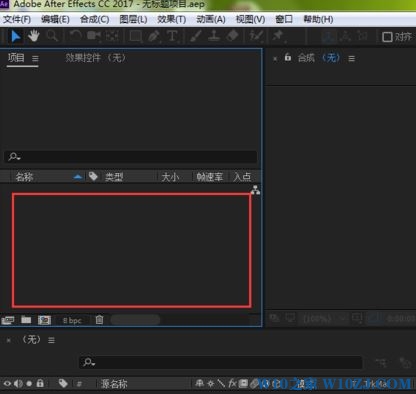
3、接着将素材(图片、视频)直接往下拖拽到下方图层面板,松开鼠标左键,将自动新建一个合成,如图所示:
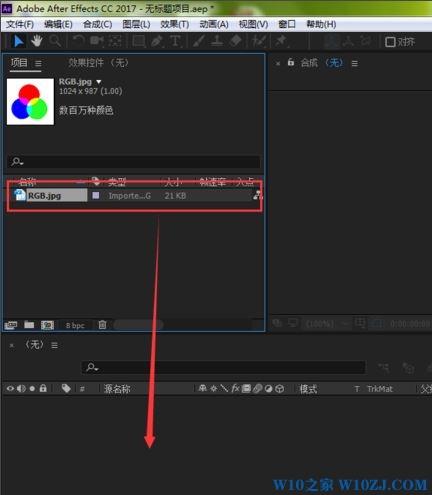
4、点击图层前面的三角符号能够看到【变换】,点击打开前面的三角符号,如图:
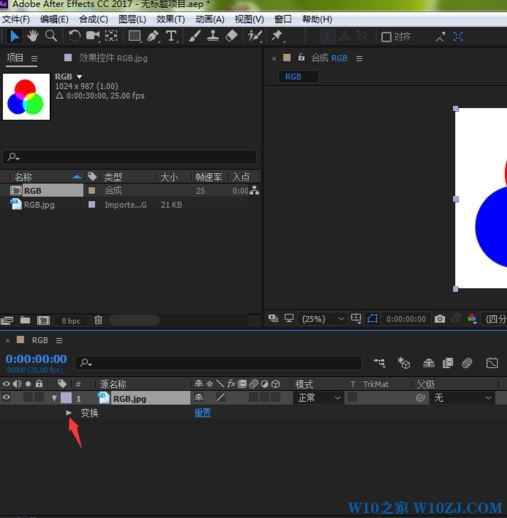
5、看到变换下方锚点、位置、缩放、旋转、不透明度5个功能选项,按住键盘Alt键,鼠标左键单击所在功能前面的码表,如图所示:
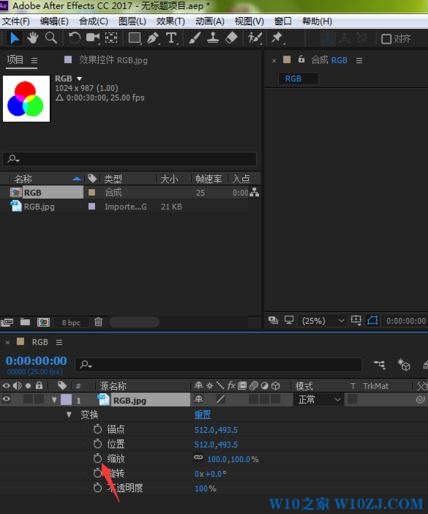
6、最后打开了该功能所在的表达式窗口,直接编辑表达式!
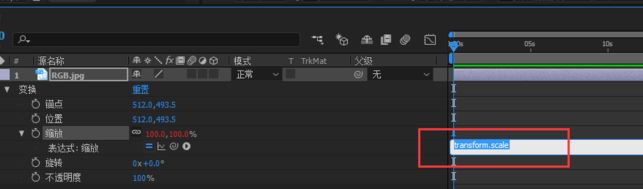
如果你不知道有哪些表达式的话可以参考:《ae表达式大全|ae常用表达式详细操作命令》
本篇关于win10系统ae中打开表达式操作界面的操作方法到这里已经讲解完了,还有不知道怎么解决的小伙伴赶快来学习一下吧!希望对大家有所帮助。


















共0条
以上留言仅代表用户个人观点,不代表本站立场
立即评论